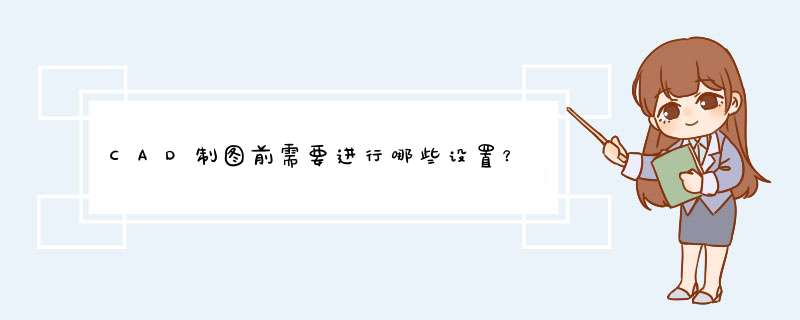
CAD制图前需要进行哪些设置?
初次用cad制图前有些步骤是要提前 *** 作好的,这样才能确保制图的准确性与可 *** 作性,能避免在制图中不必要的麻烦。以下是我整理的CAD制图前需要进行哪些设置,希望对大家有所帮助。
1、设定单位:cad的单位一般为毫米,初次使用时可以调一下看是不是单位设定对了,如果不是毫米制图到后来也是很麻烦的。按UN呼出单位选项,选为毫米。点击确定。
2、打开动态输入:按F12打开动态输入图标,或直接点选,使其处于打开状态。
3、调整文字样式:文字样式的快捷键是ST空格。cad图中的文字样式都是有规定的,选择仿宋字体,把字高设为200。并置为当前。
4、标注样式:快捷键D空格呼出标注样式管理器,点击修改,调整线,符号和箭头,这里也可以调整文字样式。线中超出尺寸线,起点偏移量都设为200,设为建筑标记,箭头为200。置为当前。
5、修改引线样式:快捷键MLS打开修改引线样式。
6、图层设置:cad作图必须要有图层设置,这一步很重要,每次开始做之前都要先设置好。LA空格,编辑新图层,可以根据自己的需要创建图层以及图层的标注和颜色。需要用哪一层勾选就行了。
7、设定图形界限:图形界限取决于画图的大小,界限一定要比画图所需空间大,要不然画图就放不下了。快捷键LIMI空格,设定比图大的界限。
8、最后都设置好了以后按快捷键Z空格A空格,重新生成模型就行了。
9、做好了以上的准备就可以开始制图了,有了以上步骤相信会给制图过程中带来一定的方便。
注意事项:
1、快捷键是不分大小写的。
2、设定的图形界限要适当才会出现好的视感哦。
CAD制图初学入门
学习cad制图所需工具/原料
能上网的电脑
初学cad制图的的入门指导
第一步、电脑 *** 作熟练
要想学会使用CAD,就必须要熟练地使用电脑,鼠标和键盘的`灵活度是必须要的,因为在CAD中有很多的指令需要用到快捷键,所以对电脑越熟悉,学起来就越简单顺利。因为在接触CAD后,很多都需要快捷键,我们在后面会讲到CAD快捷键及他的重要性的。
第二步、CAD组成分为:菜单栏、快捷工具条、绘图区域、命令行、状态栏,通过这些组成部分来实现在电脑上面进行精确的绘图。菜单栏、快捷工具条、命令其实是同样的内容,都是实现软件功能的调用,只是实现的方式不同。
第三步、软件功能如此之多,利用所需要的功能实现绘图现在经过大量设计人员的总结,做设计时常用的功能主要集中在绘图和修改两个菜单,换而言之,如果能够掌握这两个菜单里面的功能,就能够实现绘制图形。
第四步、其实CAD里面大多数的功能基本都是几个步骤,调用功能、选择对象、确认 *** 作,而且CAD有帮助大家绘图的地方,每调用一个功能,下命令行就会提示你该怎么 *** 作,下一步该怎么 *** 作,只要看着提示,再结合手工绘图时的步骤,绘图就会变得非常简单。
第五步、简单的尝试之后可能还是会有一些模糊不清楚的地方,这个时候就要有一个好的老师,但是可能周围没有朋友不过互联网是一个很好的平台,可以利用百度搜索CAD基础教程,可以找大量的学习教程,找一个分类比较详细的网站看看视频学一下,这样软件上手会更快。
第六步、 CAD中的快捷键
前面说过快捷键,但是只有真正入行才知道CAD绘图中快捷键的重要性。不光提高绘图速度,还可以让你在客户眼里看起来很专业。比如:
F1:获取帮助
F2:实现作图窗和文本窗口的切换
F3:控制是否实现对象自动捕捉
F4:数字化仪控制
F5:等轴测平面切换
F6:控制状态行上坐标的显示方式
F7:栅格显示模式控制
F8:正交模式控制
F9:栅格捕捉模式控制
F10:极轴模式控制
F11:对象追踪模式控制。
通过上面的6步,相信可以在很短的时间内学会CAD制图,后期在不断的绘图中不断去学习,久而久之,会对软件越发的熟练。目前市面上CAD版本很多,但是基本的 *** 作习惯、功能都是一样的,所以选择一个适合自己电脑配置的软件即可。
第七步、坚持不懈多临摹狂练习
不管是学习什么方面的教程,三天打渔两天晒网的模式肯定是不行的,没有人能一步登天,唯有坚持不懈的努力才有可能获得更大的成功。多临摹狂练习就自然不必多说了。拿一些图纸临摹是非常重要的,切勿 *** 之过急。
cad制图 初学入门需基本掌握的七大要点
1.熟练掌握一些常用的命令,并理解各参数的用法,也就20-40个命令,
2.掌握常用命令的快捷键,对有些命令可以了解.
3.边做边学,用时再查看资料学习.
4.对照教科书一步一步,反复的做,一定要注意多回头想想
5.熟练掌握图层的用法
6.尽量在学习中多做笔记,教科书从头学,学不进去,从头再学.这样学的好处,你可以在不经意的地方发现经典之处
7.压力也是学习进步的动力
1、打开CAD后将各种欢迎页面等窗口全部关闭,通过op命令进入到选项窗口。
2、进入选项窗口后通过选择显示选项卡中将显示图纸背景前方勾选取消,并将十字光标大小数值设置为100。
3、接着在显示选项卡中选择样色按钮,将颜色恢复为当前元素并应用并关闭。
4、接着在选项中选择打开和保存选项卡,将文件保存-另存为设置为低版本。
5、接着将自动保存默认为10分钟改为3-5分钟,如果自己是新手可将每次保存时均创建副本勾选留着,如果是使用时间较长的高手就可以将其取消了。
6、确定返回至绘图空间查看效果。
欢迎分享,转载请注明来源:内存溢出

 微信扫一扫
微信扫一扫
 支付宝扫一扫
支付宝扫一扫
评论列表(0条)